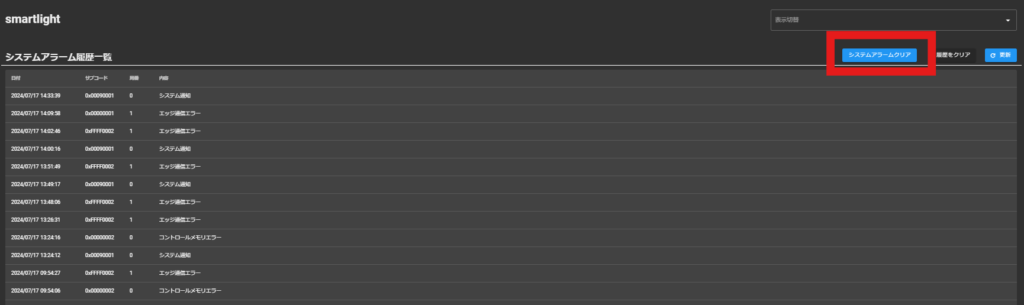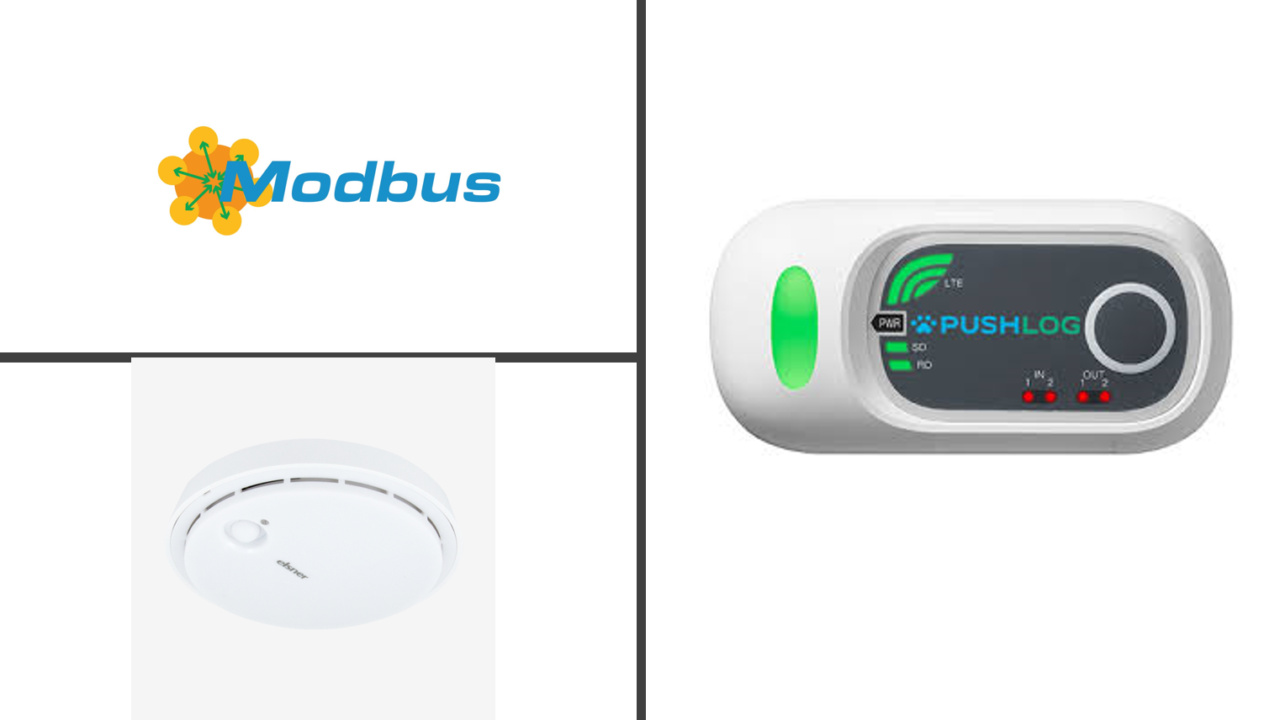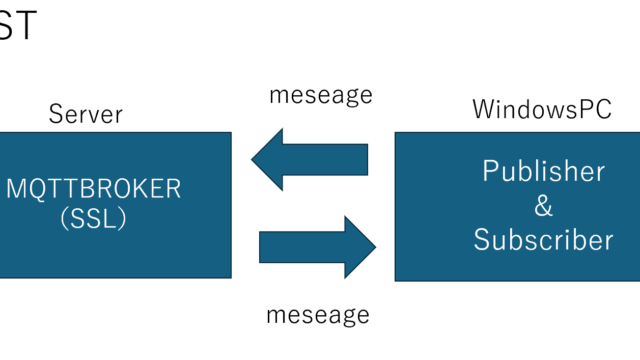はじめに
今回は前回使用したElsner CO2センサーのデータを「PUSHLOG」という製品にデータを送ってみます
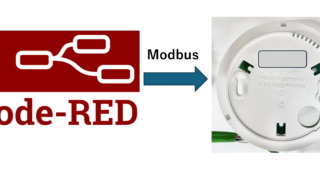
目次
PUSHLOGとは
株式会社GUGENが提供するIotサービス
PLCやModBus通信に対応している機器に後付けでデータを収集出来ます
収集したデータをLTEでサーバに送る事で機械を遠隔監視する事が出来ます
株式会社GUGEN様:https://www.gugen-inc.com/
PUSHLOG:https://gugen-inc-sp.com/product/pushlog/
セットアップ
①PUSHLOGを立ち上げる
背面の24VとGRANDに対応するように配線して電源を付けます

②Pushlogをサインアップ
「https://signup.pushlog.jp/」にサインアップしていきます
新規ユーザ登録時、PUSHLOGに記載されている15桁の番号と製品購入時に入っているユーザ登録マニュアルに記載されている番号を入力します
(トリガの設定などは下に記載しているので先にやっても大丈夫です)
CO2センサ 配線
①CO2センサに電源を入れる
以下の画像を参考にして下さい
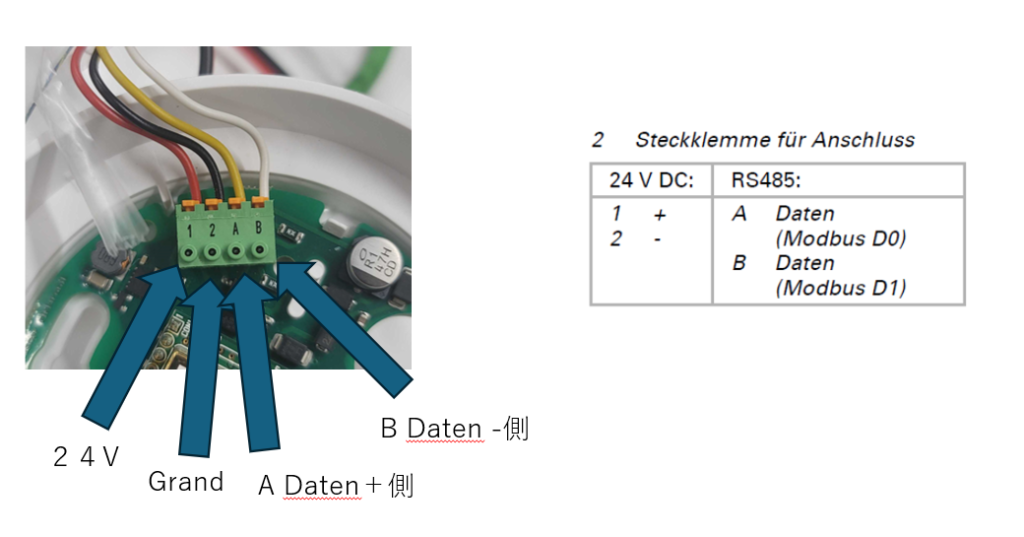
②結束線とCo2の信号線を繋ぐ
Co2センサの信号線と結束線を結びます
(結束線のイメージはLANケーブルを切断した時の8本ある線みたいなものです)
結束線

この二つを繋いで行きます
今回使用するのは結束線(RS-485)は「青」と「白/青」の二つの線です
実際に接続

接続イメージ
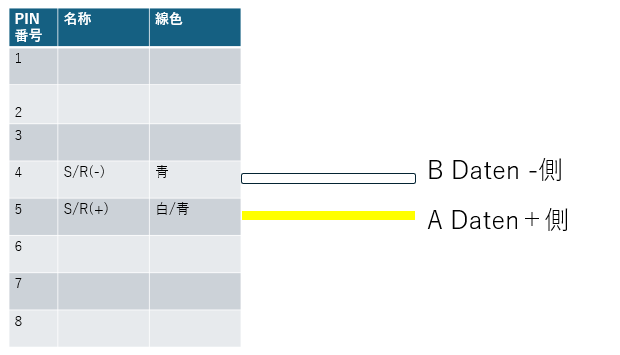
③PUSHLOGに結束線を刺す
結束線の反対側をPUSHLOGに接続します
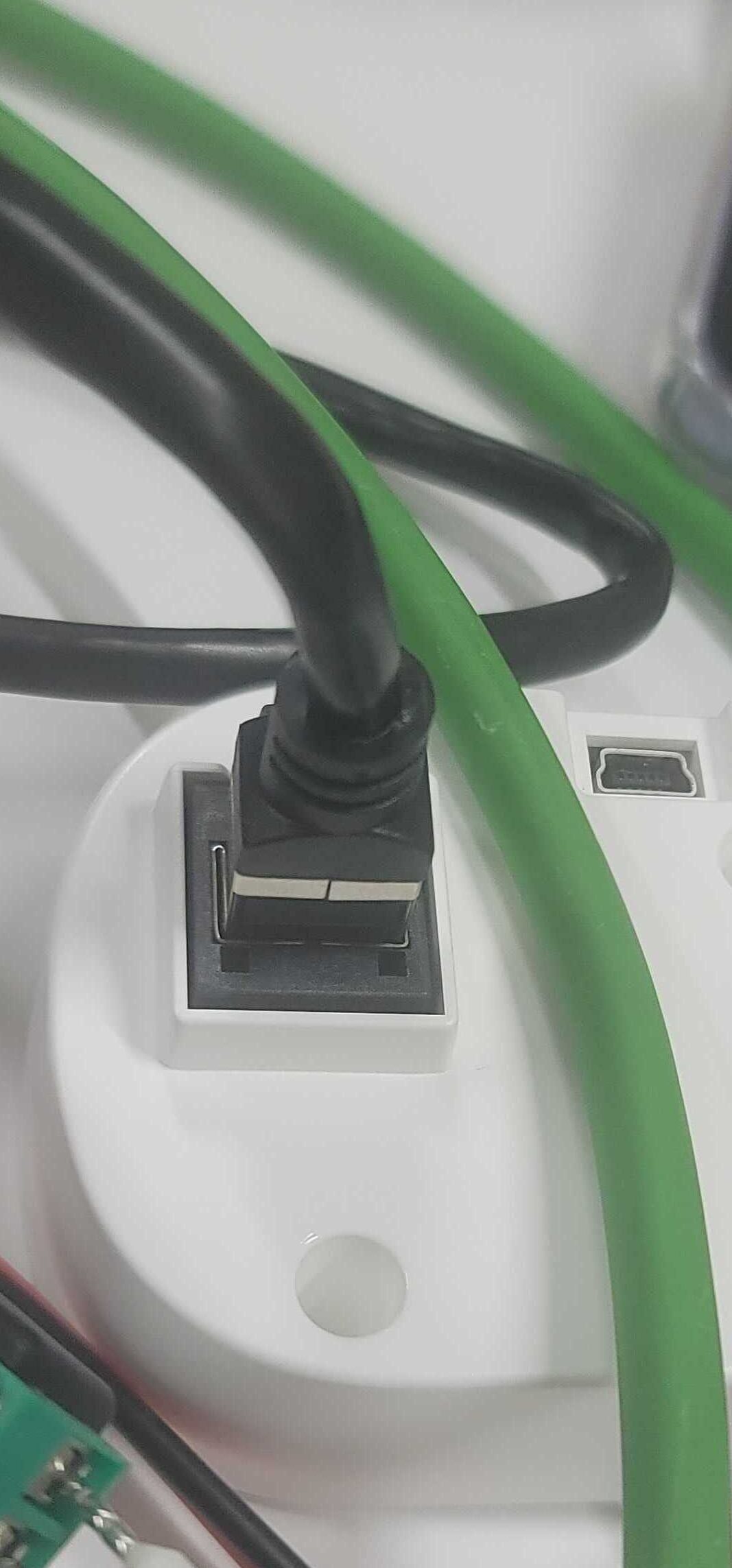
PUSHLOG トリガー設定・gateway設定
①通常トリガの設定
以下の画像の赤く囲われた「設定」の部分を押します
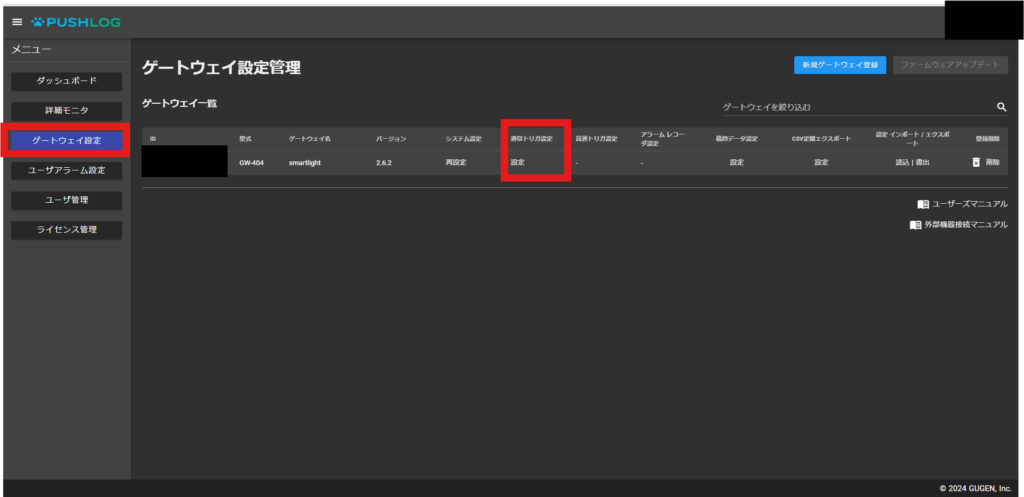
②新規トリガを追加を押してトリガ条件を設定します
以下例
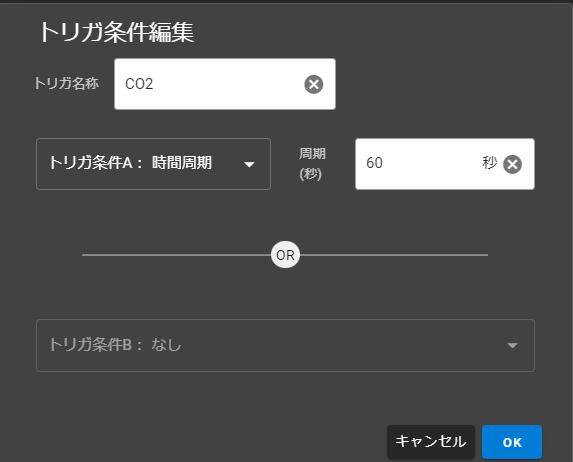
③収集トリガデータ設定
データをセンサから取って来るためにどこにデータが入っているかを指定して行きます
「追加」を押すことで取って来るデータの設定が出来ます
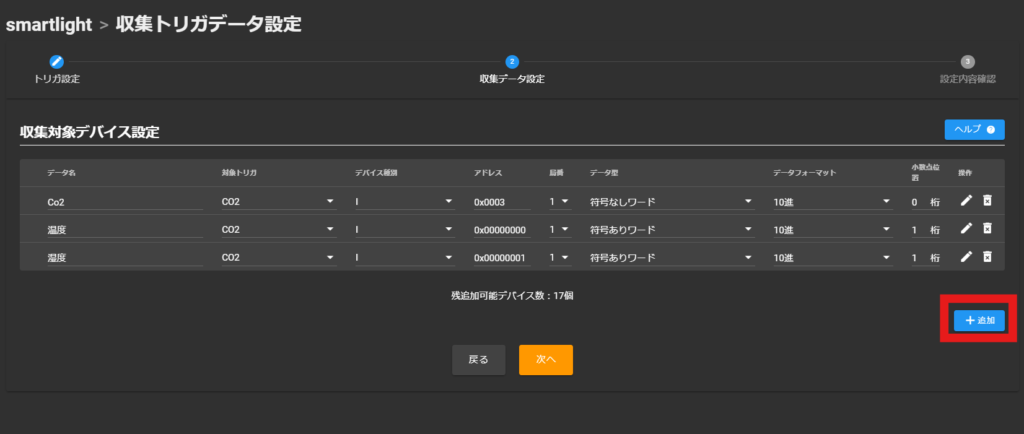
設定例
データ名:好きな名前
対象トリガ:どのトリガの時にとって来るか(最初に条件設定したもので良いと思われる)
デバイス種別:I (センサによるが今回のセンサはiでしか取れない)
アドレス:データが張っている部分を指定する(センサのレジスタを参照して設定)
データ型:取って来るデータに依存する(データの前に符号(+-)が付かなければ符号なしで可)
データフォーマット:取って来た形
小数点位置:センサによってはデータに加工が必要なため小数点付ける位置選べる(一の場合 273→27.3)

設定後は「次へ」を押して設定の確認の一覧が出てきて下にある「設定する」を押して設定を反映させてください
④システム設定
通信の設定をしていきます
「再設定」選びます
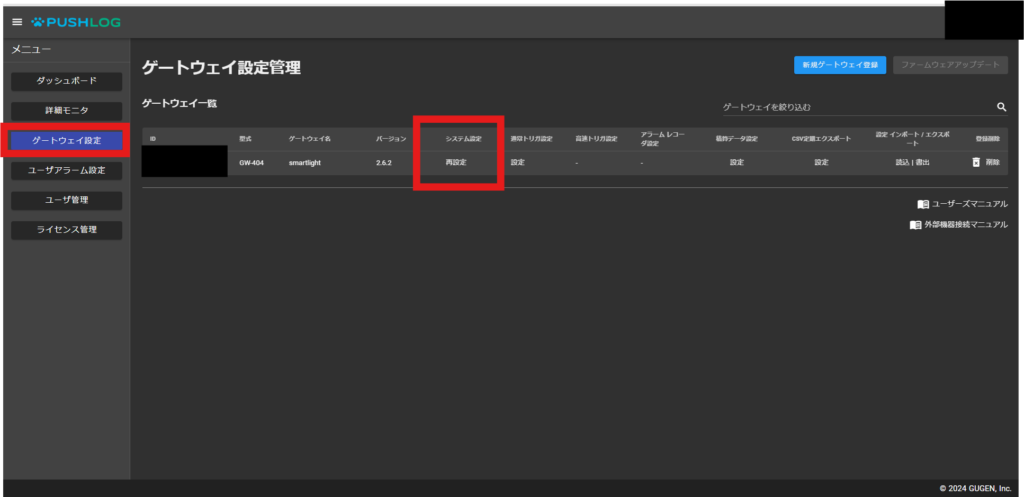
⑤通信設定
modbus通信なので通信モードは「Modbus RTU」を選択していきます
ポートレート:「19200bps」
スタービッツト:「1ビット」
データレングス:「8ビット」
ストップビット:「1ビット」
パリティ:「偶数」
後はそれ以外の選択が出来ないと思います
タイムアウトなどの時間は例を目安ぐらいに設定してください
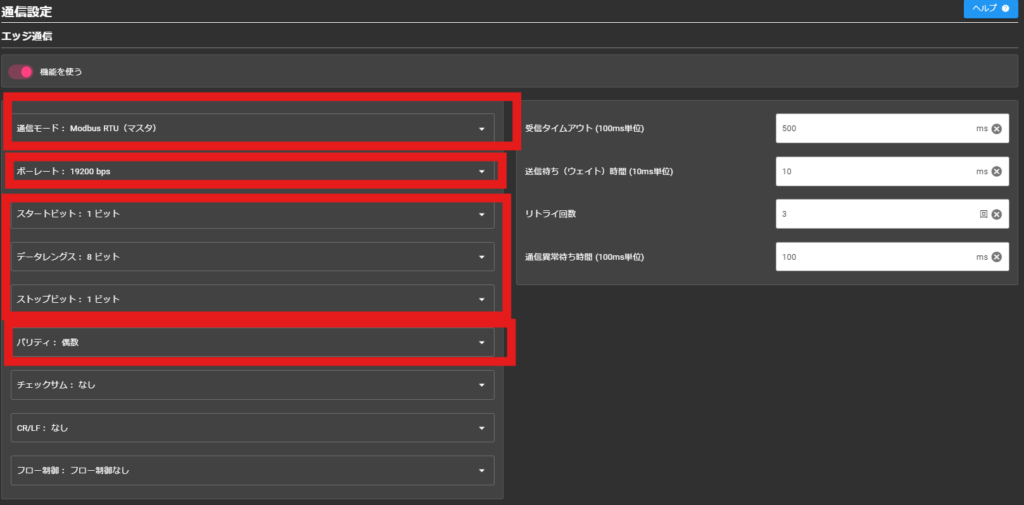
⑥設定を反映する
二つ項目がありますが「GPS」を使うとかが無ければ飛ばして設定を反映してください
データを確認する
詳細データを押して表示切替から自分が設定したgatewayを選びます
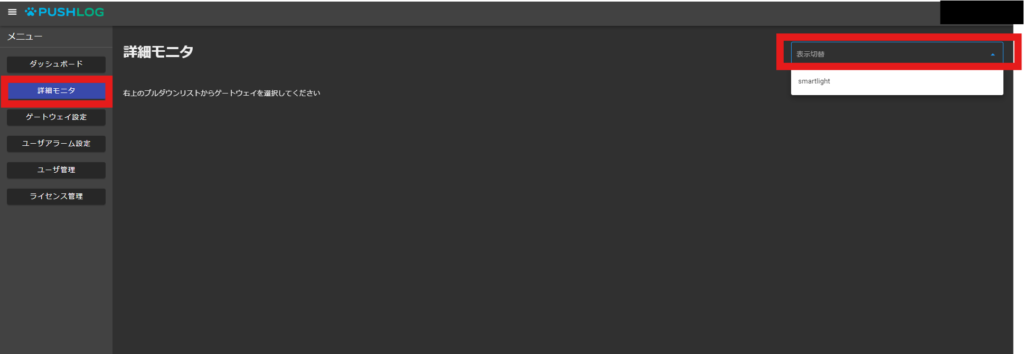
データが取得して出来ていれば、このような感じでデータを見る事が出来ると思います
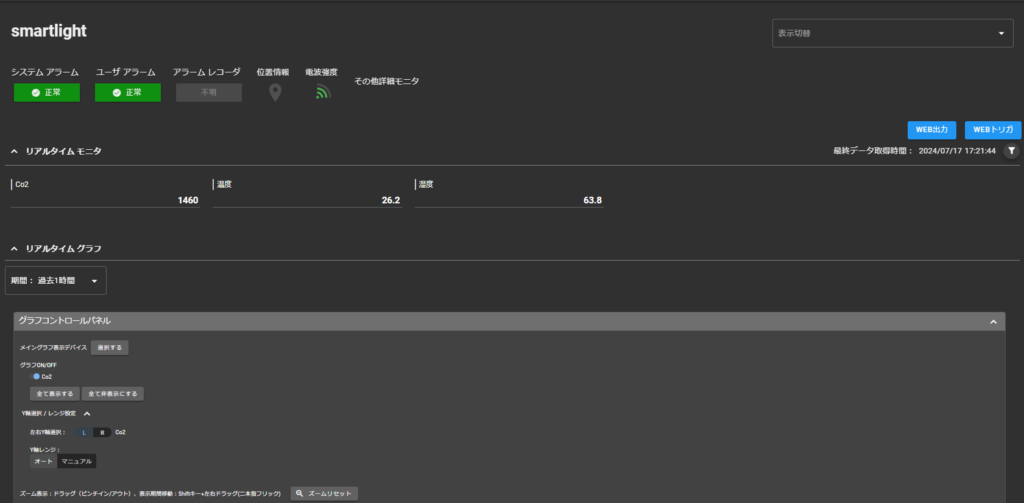
グラフも作成出来ます
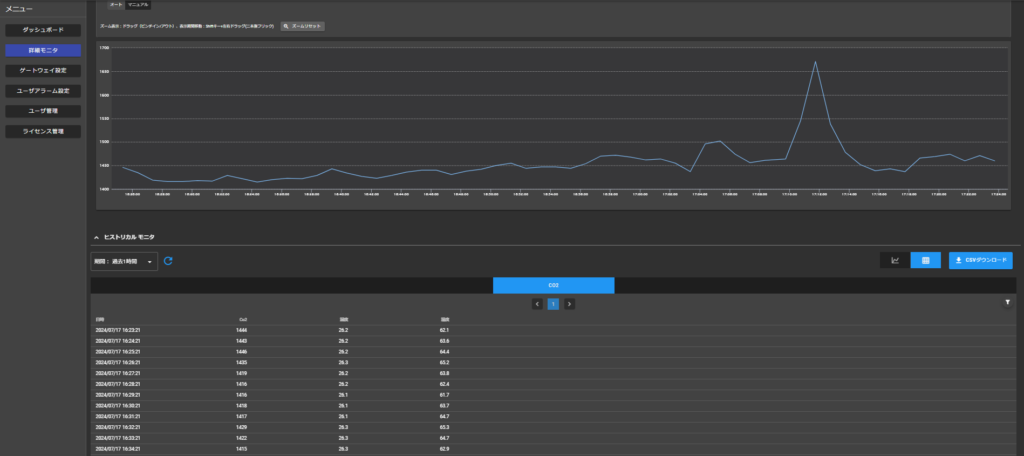
エラークリア
設定をしている時に、様々なエラーに遭遇する可能性があります
その際は、詳細設定のシステムアラームにエラーの内容を確認出来ます
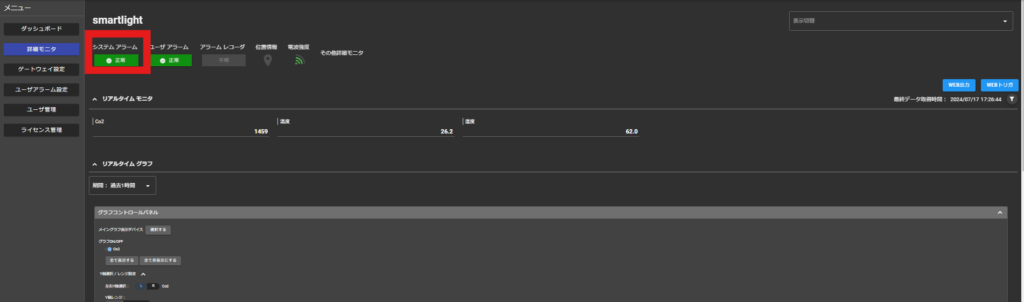
エラー
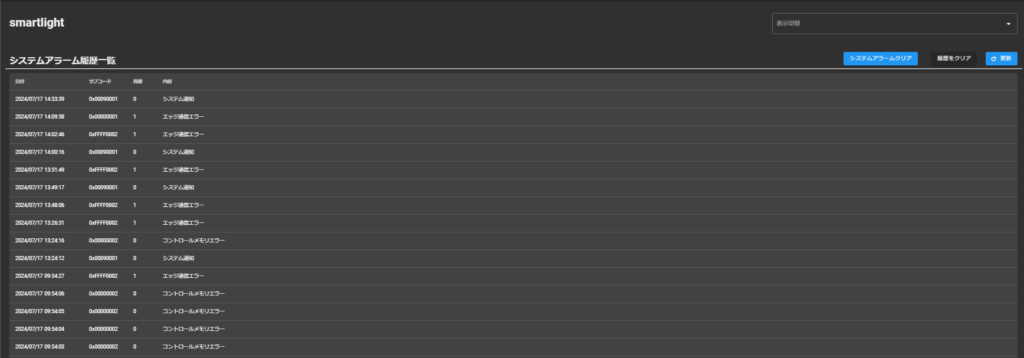
またPUSHLOG自体はエラーが解消したのにコンソール側がエラー表示になっている場合は、システムクリアでエラーアラートを止めるか、電源を一度抜いて再起動するのも方法です